Cette section contient les rubriques suivantes:
• |
Vous pouvez appliquer un échantillon transformé à l’aide du remplissage au lieu d’utiliser un style. Le remplissage vous permet de couvrir uniformément une zone importante, en toute simplicité. Le remplissage est uniquement compatible avec l’échantillonnage de perspective ou bilinéaire, avec ou sans motif répétitif.
Pour appliquer un échantillon transformé en tant que remplissage, définissez les points de référence de la source et de la destination de l’échantillon de la même manière que lorsque vous appliquez un échantillon à l’aide d’un style. Pour plus d’informations, voir la rubrique Application de transformations pendant l’échantillonnage.
Pour enregistrer la zone de référence de la source de l’échantillon comme motif pour une utilisation ultérieure, capturez le motif. Pour plus d'informations, voir la rubrique Création et modification de motifs.
| Pour remplir avec une image source transformée |
1 |
Cliquez sur le Sélecteur de styles dans la barre Sélecteur de styles.
|
2 |
Dans le panneau Bibliothèque de styles, cliquez sur la catégorie Duplicateurs, puis
sur une variante de style qui vous permet de sélectionner quatre points dans la
source et dans la destination de l’échantillon :
|
• |
Perspective 4P
|
• |
Perspective Mosaïque 4P
|
• |
xBilinéaire 4P
|
3 |
Cliquez sur Fenêtre |
4 |
Dans le panneau Duplication, cochez la case Couleur source.
|
5 |
Maintenez enfoncée la touche Option (Mac OS) ou Alt (Windows) et cliquez pour
définir les quatre points de référence de la source de l’échantillon.
|
6 |
Maintenez enfoncées les touches Option + Maj. (Mac OS) ou Alt + Maj.
(Windows), puis cliquez pour définir les quatre points de référence de destination.
|
7 |
Cliquez sur l’outil Pot de peinture |
8 |
Sélectionnez Image source dans la zone de liste Remplissage dans la barre de
propriétés.
|
9 |
Cliquez sur la zone de destination pour appliquer le remplissage.
|
Vous pouvez désactiver l’échantillonnage du décalage en cliquant sur le bouton Couleur source dans le panneau de couleurs ou en cliquant sur le Sélecteur de styles dans la barre Sélecteur de styles et en choisissant une variante de style non-duplicateur. |
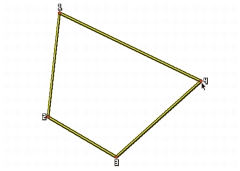
Les points de destination déterminent là où se fera la transformation.

Le motif de briques se transforme en un mur raide vu d’en haut.
|
|
Copyright 2012 Corel Corporation. Tous droits réservés.